win8怎么重裝系統win10?
win8系統,是一個讓大家既熟悉又陌生的存在,這個操作系統,好多人都覺得它用起來不順手,界面很不一樣。其實,windows 8是專門為平板電腦而設計的,它其實也有很多優點,只是不適合一般的電腦。如果你想將win8升級為win10,這完全也是可以的。至于重裝方法,也不是非要用U盤不可,有更簡單的一鍵重裝方法,往下看吧。

一、重裝系統所需工具
下載免費專業的一鍵重裝系統軟件(點擊紅字下載)
二、win8重裝win10前,要注意什么?
1. 備份數據:在重裝系統之前,確保你已經備份了所有重要的文件和數據,以免丟失了重要的文件。
2. 檢查硬件兼容性:確保你的硬件配置與win10的要求兼容,win10雖然比較普遍,但是也是有門檻的。
3. 電源管理:確保筆記本電腦的電池充滿電,或直接連接到電源,以防在安裝過程中斷電。
三、韓博士重裝系統的具體操作指南
1.請先確保“韓博士裝機大師”軟件已經下載到你的電腦桌面。找到它并雙擊打開,然后在軟件的主界面點擊“開始重裝”。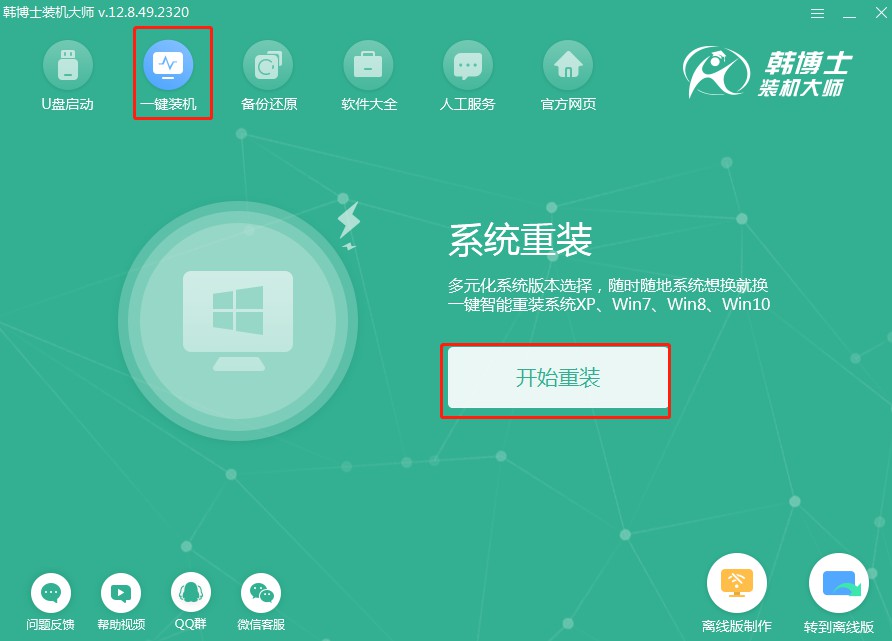
2.軟件將自動進行“環境監測”,等它檢測完畢,點擊“下一步”即可。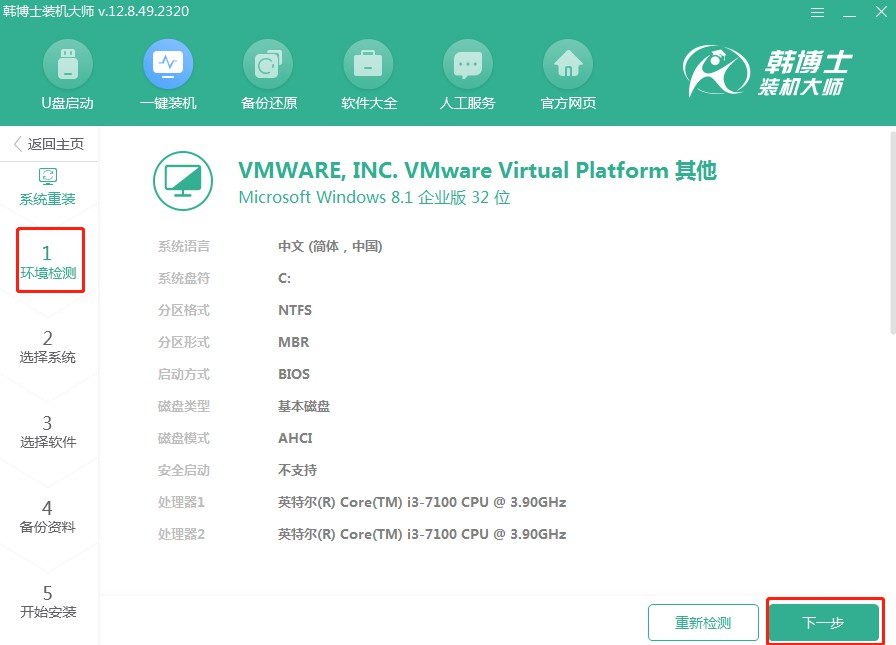
3.在“選擇系統”階段,確保你選定了合適的win10鏡像文件,然后點擊“下一步”以繼續。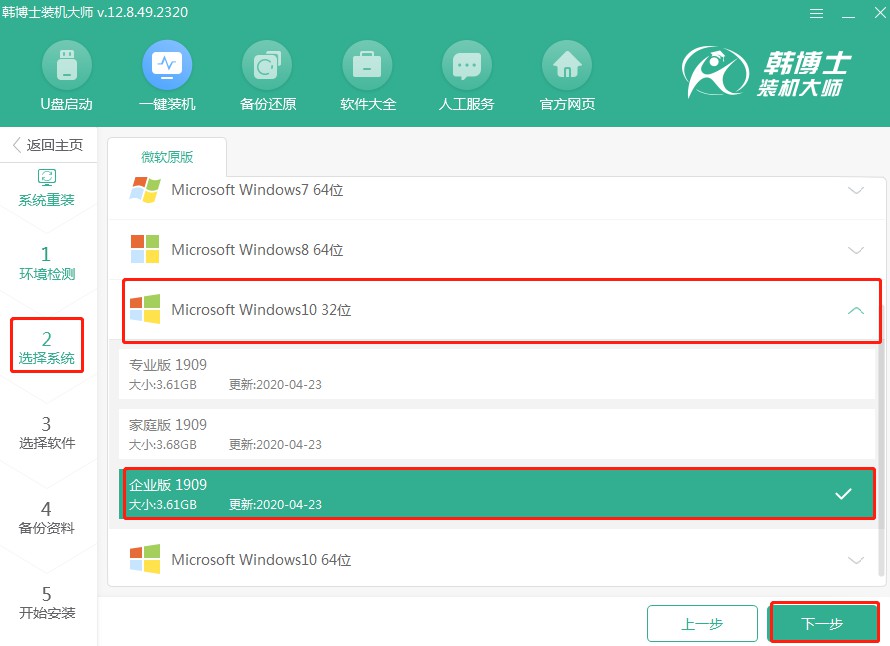
4.系統文件正處在下載階段,這要花費一段時間,你只需等待它結束即可,無需手動操作。
5.系統正在配置安裝環境,請稍等,一旦完成,請點擊“立即重啟”。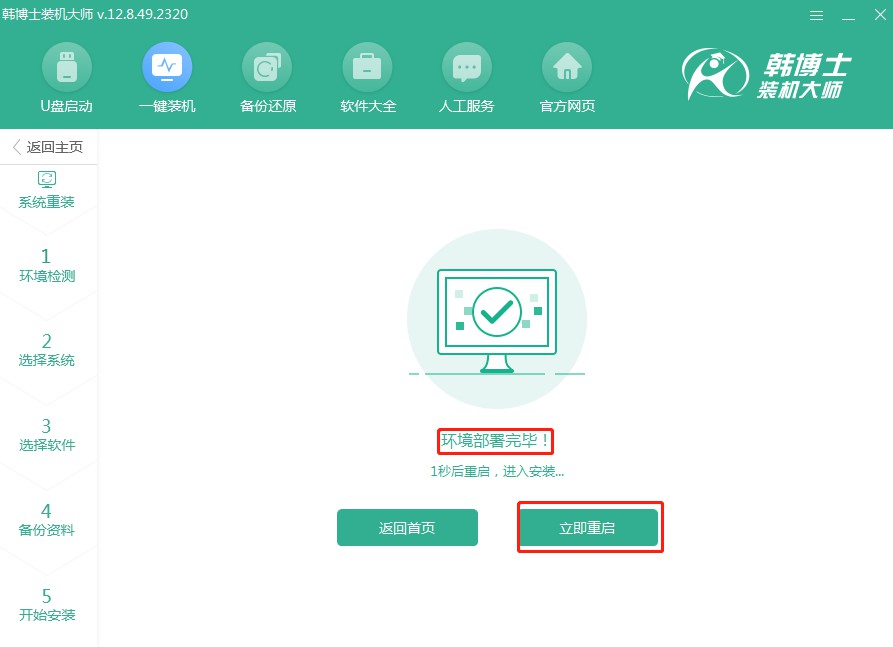
6.利用鍵盤的方向鍵進行選擇,通過“↑”或“↓”鍵來定位到第二項,按下回車鍵后即可進入PE系統。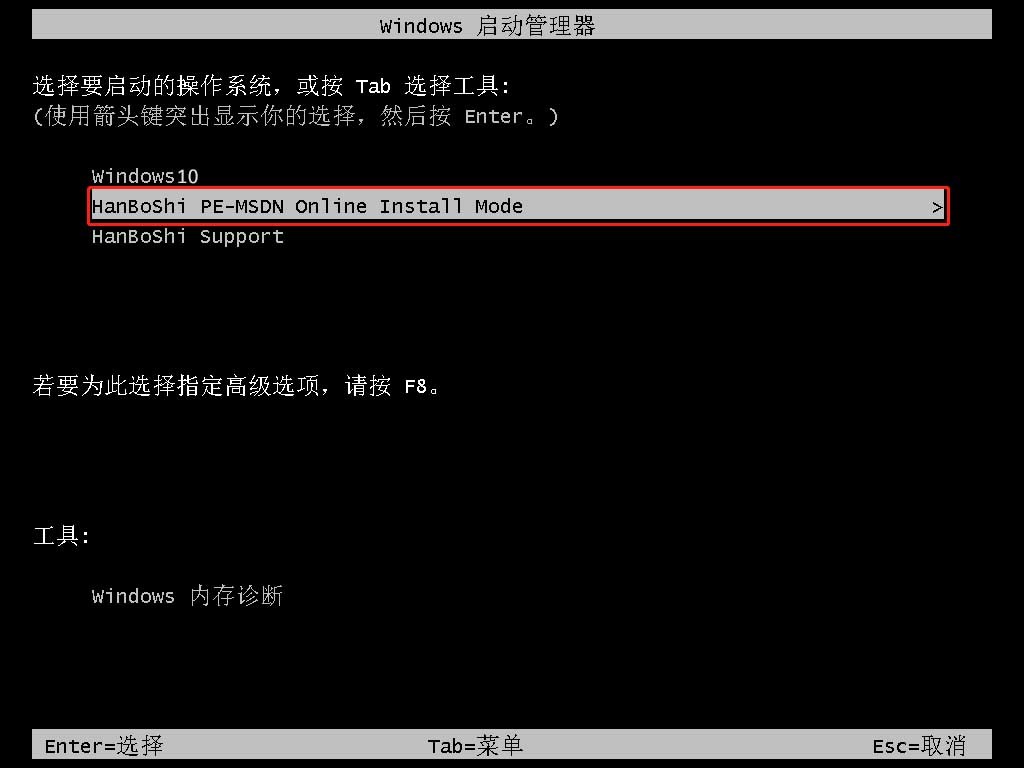
7.當你進入PE界面后,接下來會自行啟動win10系統的安裝流程,這個過程完全不需要你的干預,等待安裝結束后,點擊“立即重啟”,進行電腦重啟。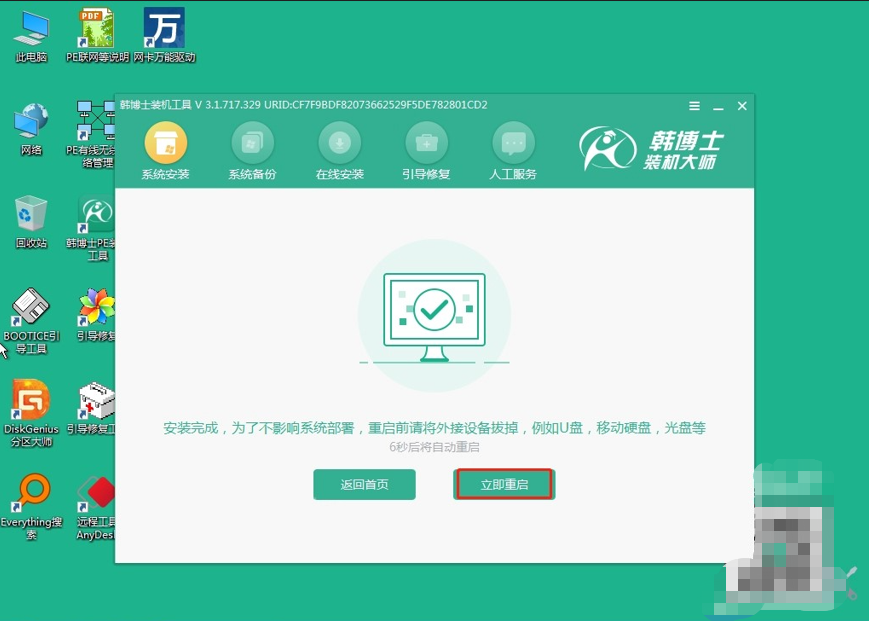
8.等你的電腦重啟完畢之后,如果顯現出的是win10的桌面,那么這就表明win10系統,已經成功被安裝在你的電腦上了。
關于詳細的win8重裝win10系統步驟,今天已經分享給大家了!其實,每一代的操作系統都有它的特色和亮點,與其他版本的系統相比,win8雖然顯得有些另類,但它的優點也不少。如果你想要重裝為win10系統,參照上述的步驟進行即可。韓博士重裝系統的步驟并不難,多一點耐心,你肯定能成功的!

